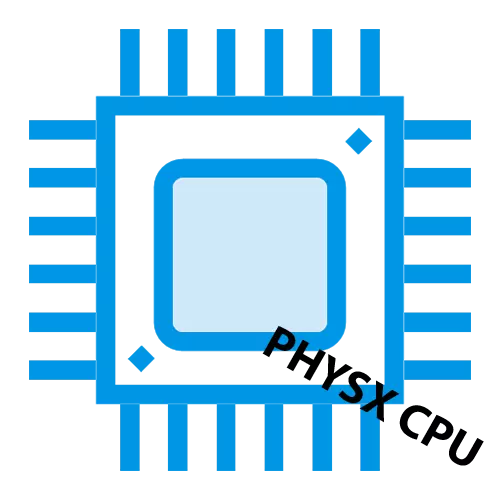
ක්රීඩා වලට වඩා විවිධ සෙල්ලිපි ඔවුන්ගේ නුසුදුසුකමට කරදර කළ හැකිය. මෙය එක දෙයකි, මෙය සක්රිය නොවන ජනේල පිළිබඳ සෙල්ලිපි වර්ගයක් වන අතර එය ග්රැෆික් රියදුරන්ගෙන් අනවශ්ය මතක් කිරීමක් නම් සම්පූර්ණයෙන්ම වෙනස් වේ. මෙම ලිපියෙන් අපි භෞතික දෘශ්ය දර්ශකය විසන්ධි කිරීම සඳහා ක්රම යුගලයක් ලබා දෙන්නෙමු.
සෙල්ලිපි භෞතික චෙක්ස් සීපීයූ
සෙල්ලිපිය විසින් NVIDIA හි භෞතික එන්ජිමේ හඳුනාගැනීමක් වේ. එක් ප්රොසෙසරයක බලවේග විසින් සිදු කළ නොහැකි වීඩියෝ කාඩ්පතේ බලවේග විසින් තාක්ෂණයේ හරය, දළ වශයෙන් කිවහොත්, වීඩියෝ කාඩ්පතේ බලවේග විසින් ග්රැෆික්ස් සහ විස්තර සැකසීම පිළිබඳ විශේෂ ized තාවයක්. කෙසේ වෙතත්, සෑම කෙනෙකුම, යම් විශේෂාංගයක්, විශේෂයෙන් ක්රීඩා වලදී යම් යම් කාර්යයන් ක්රියාත්මක වන ඇස් ඉදිරිපිට නිරන්තර හැඟීමක් ඇති නොවේ. ඒ සමඟ කටයුතු කිරීම සඳහා විකල්ප දෙකක් තිබේ.ක්රමය 1: NVIDIA පාලක පැනලයේ සැකසුම්
ග්රැෆික් ධාවකයේ සුදුසු වින්යාසය සෙල්ලිපිය ප්රදර්ශනයට අනුරූප වේ. ඔබට මේ ආකාරයට එය අක්රිය කළ හැකිය:
- ඩෙස්ක්ටොප් මේසයේ "Nvidia" සැකසීම් නිරූපකය, දකුණු-ක්ලික් කිරීම, "NVIDIA පාලක පැනලය" තෝරන්න, "NVIDIA පාලක පැනලය" තෝරන්න.
- "ත්රිමාණු පරාමිතීන්" යන කොටසට වම් මූසික බොත්තම ඔබන්න, ඉන්පසු "දෘශ්ය වෛද්යවරයන්ගේ දෘශ්ය හඳුනාග්රාහකයා" පරාමිතියෙන් "දෘශ්ය වෛද්යවරයකු පෙන්වන්න" පරාමිතියෙන් පිරික්සුම් කොටුව ඉවත් කරන්න.

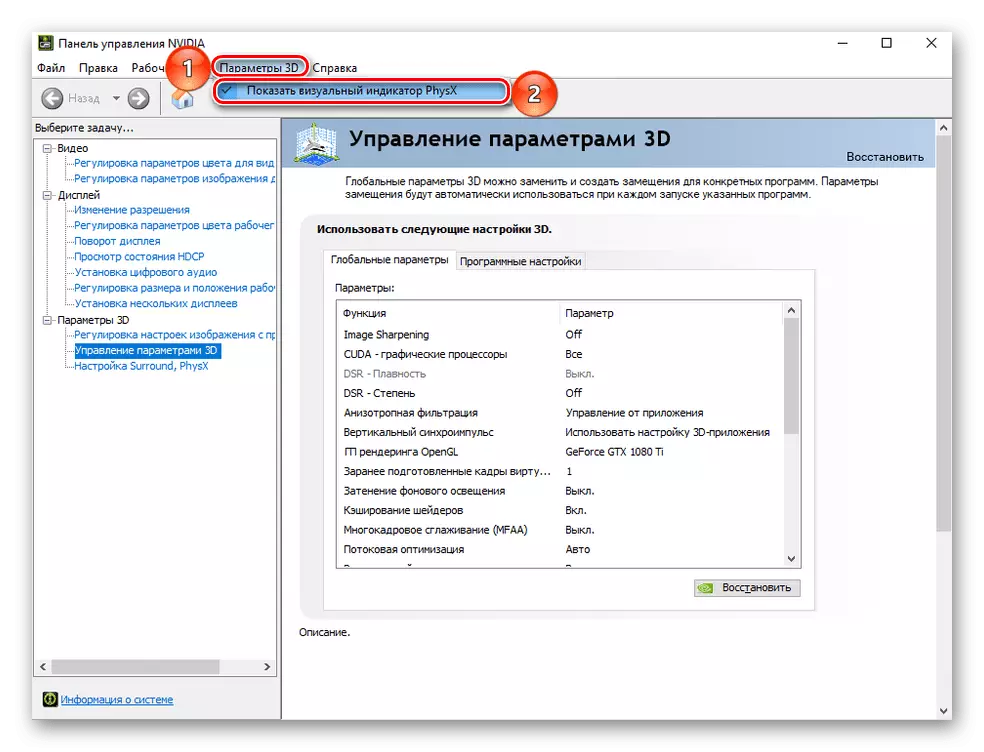
මෙම ක්රමය මධ්යස්ථ හා ලක්ෂ්යය ලෙස හැඳින්විය හැකිය, බොහෝ විට විස්තර කරන ලද ක්රියාවන් ක්රීඩා වලදී සෙල්ලිපි තුරන් කිරීමට ලබා ගත හැකිය.
ක්රමය 2: NVIDIA ධාවක නැවත ස්ථාපනය කිරීම
පළමු උපදෙස් උදව් නොකළේ නම්, යම් ආකාරයක මෘදුකාංග දෝෂයක් ඇත. මෙම අවස්ථාවේ දී, ඔබට රේඩිකල් විකල්පය භාවිතා කළ හැකිය - රියදුරු නැවත ක්රියාත්මක කිරීම සහ ස්ථාපනය කිරීම. මෙය පහත පරිදි කළ හැකිය:
- සෙවුම් මෙනුවෙහි "ආරම්භ කරන්න" හෝ "වින්ඩෝස් පරාමිතීන්", සොයාගෙන "මකන්න සහ ස්ථාපනය කිරීමේ වැඩසටහන" විකල්පය සොයා ගන්න.
- NVIDIA වෙතින් ගිහින් එය ඉවත් කරන්න.
- NVIDIA හි නිල ස්ථානයට ගොස් "රියදුරන්" කොටස මත ක්ලික් කරන්න.
- ඔබගේ වීඩියෝ කාඩ්පත ඇතුළත් කරන්න, කැමති රියදුරු (ක්රීඩාව සූදානම්), භාෂාව, සෙවුම් බොත්තම ක්ලික් කරන්න.
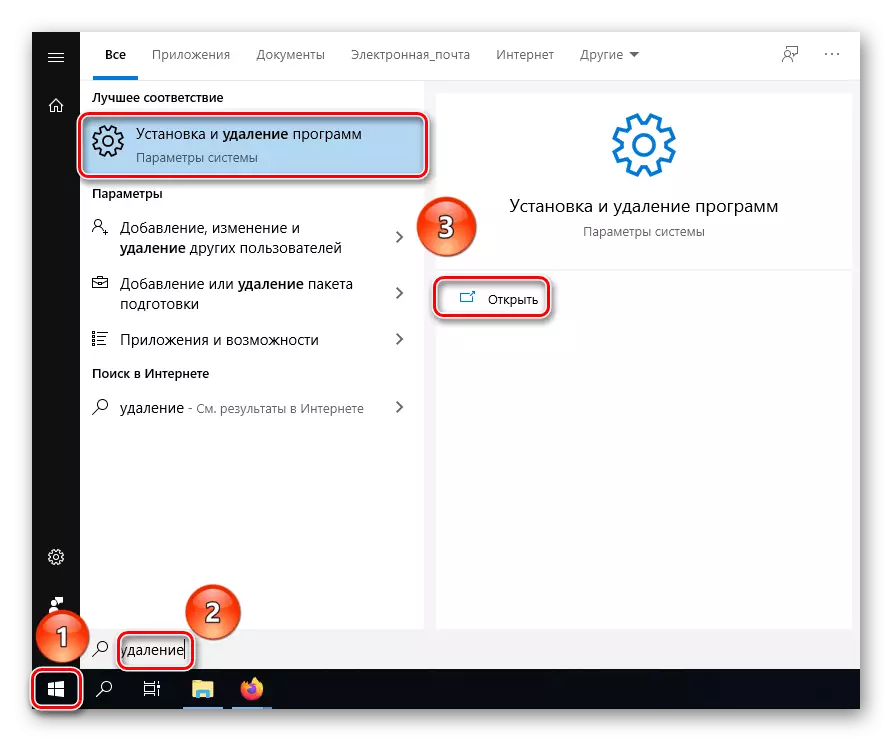

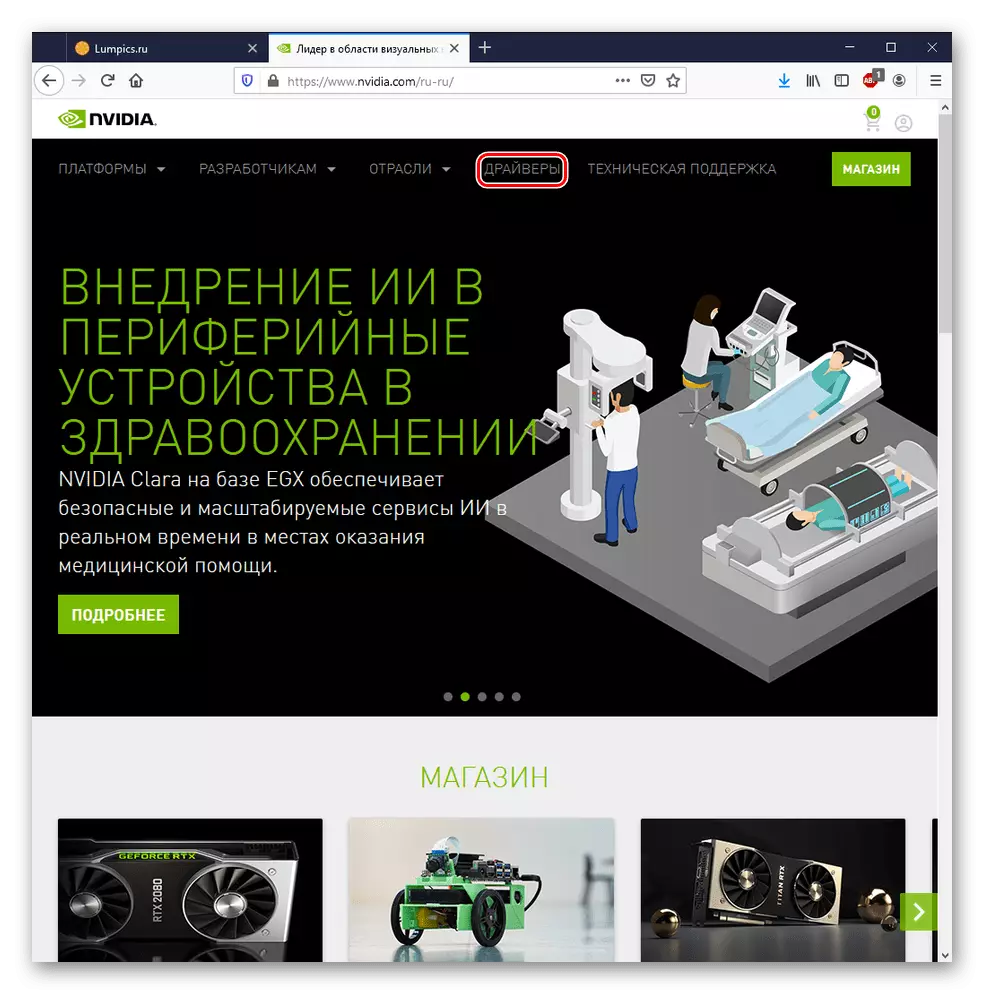
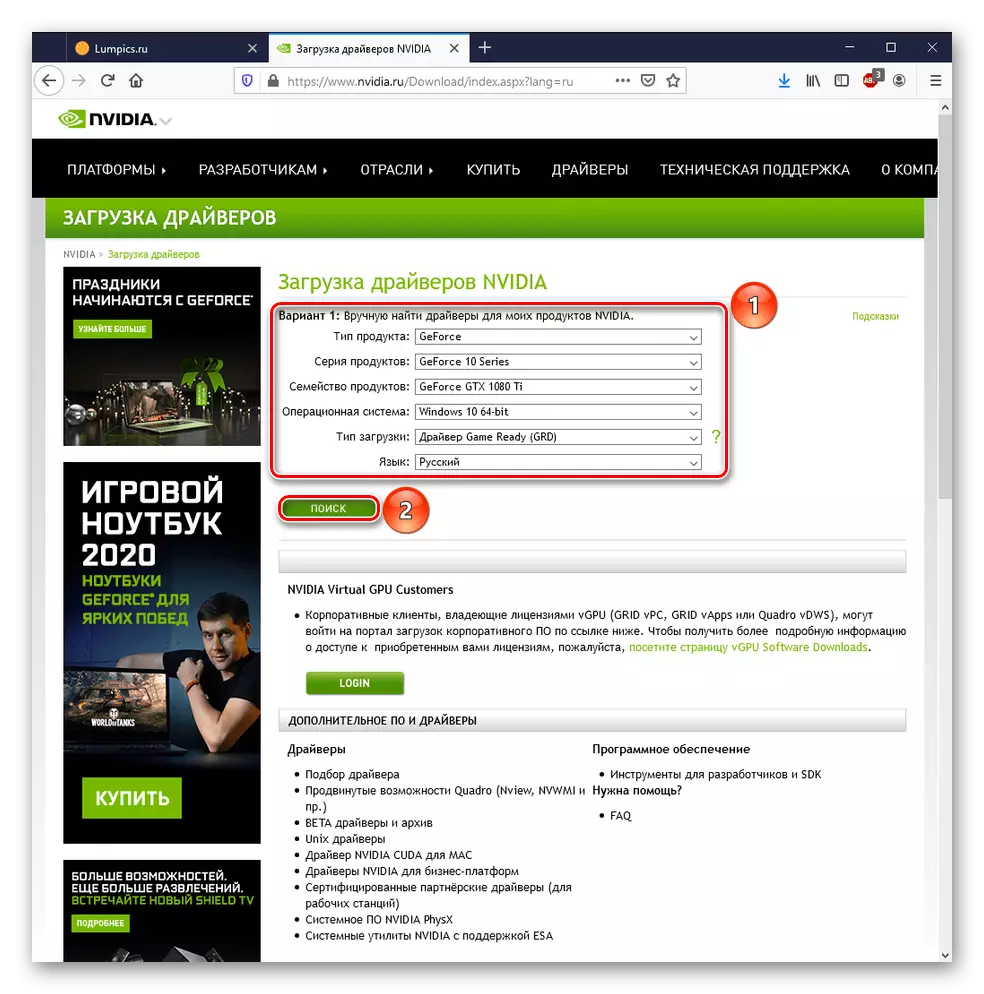
මෙයද බලන්න: NVIDIA වීඩියෝ කාඩ් ධාවක නැවත ස්ථාපනය කිරීම
එවැනි ක්රමවේදයක් වර්තමාන ඒවාට යම් දෙයකට හානි සිදුවී ඇත්නම් ගැටළුව විසඳීම සඳහා ය. පෙරනිමියෙන්, නව අනුවාදවල, අනුරූප සැකසුමෙහි පිරික්සුම් කොටුව ඉවත් කර ඇත, නමුත් එය ලබා ගත හැකි බව පරීක්ෂා කිරීම සඳහා අතිරික්තයක් නොවේ. දුර්ලභ අවස්ථාවන්හිදී, මෘදුකාංගයේ එවැනි අවධියේදී පරිගණකයේ මෙහෙයුම් පද්ධතිය හෝ වීඩියෝ කාඩ්පතක් සමඟ ඇති වූ සං signal ාවක් විය හැකිය, එය උපාංගය හඳුනා ගැනීම හෝ එය ප්රතිස්ථාපනය කිරීම අවශ්ය විය හැකිය.
මෙයද බලන්න:
මවු පුවරුව යට වීඩියෝ කාඩ්පතක් තෝරන්න
පරිගණකයක් සඳහා සුදුසු වීඩියෝ කාඩ්පතක් තෝරන්න
මෙම ලිපියේ කොටසක් ලෙස, ක්රම දෙකක් සලකා බැලූ අතර, සෙල්ලිපි භෞතික CPU ඉවත් කරන්නේ කෙසේද යන්න ක්රීඩා වලදී: මධ්යස්ථ - සැකසුම් සහ රැඩිකල් - රියදුරු නැවත ස්ථාපනය කිරීමෙන්.
